Como alterar a senha do seu Outlook
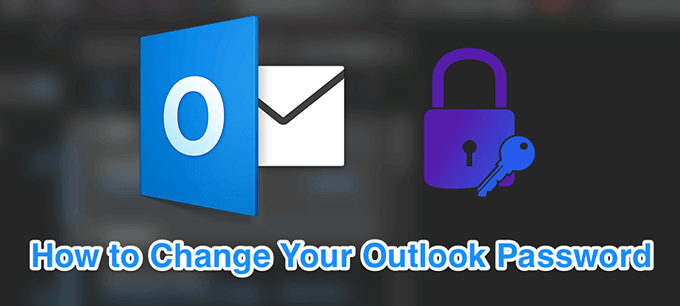
- 4443
- 795
- Robert Wunsch DVM
Se você ainda não o fizer, deve ter o hábito de alterar sua senha do Outlook regularmente. Isso permite que você mantenha os usuários não autorizados e tornem sua conta mais segura.
Você pode alterar a senha do seu Outlook.Conta com, bem como dentro dos aplicativos do cliente em seus computadores. Se você alterou recentemente a senha da sua conta de e -mail com seu provedor, precisará atualizá -la no aplicativo Outlook em sua máquina para que ela possa continuar enviando e receber e -mails.
Índice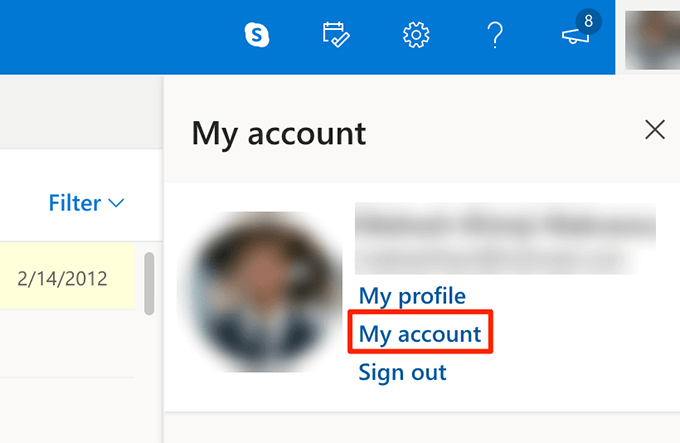
- A tela a seguir mostra os serviços da Microsoft que você pode usar. Clique na opção que diz Segurança no topo para ver seu menu de senha.
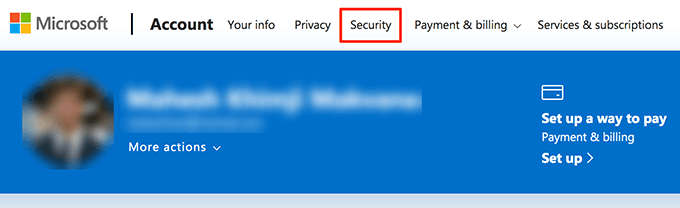
- Ele pedirá que você insira sua senha atual para continuar. Digite a senha e clique em Entrar.
- Você estará na tela de segurança agora. Encontre a seção que diz Segurança de senha e clique em Mudar minha senha iniciar.
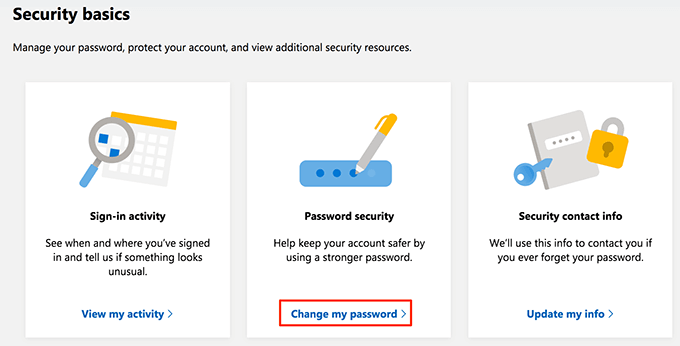
- Na tela seguinte, você poderá alterar sua Outlook.senha com.
Digite sua senha atual na primeira caixa, sua nova senha na segunda caixa, volte a entrar em sua nova senha na terceira caixa e clique em Salvar no fundo.
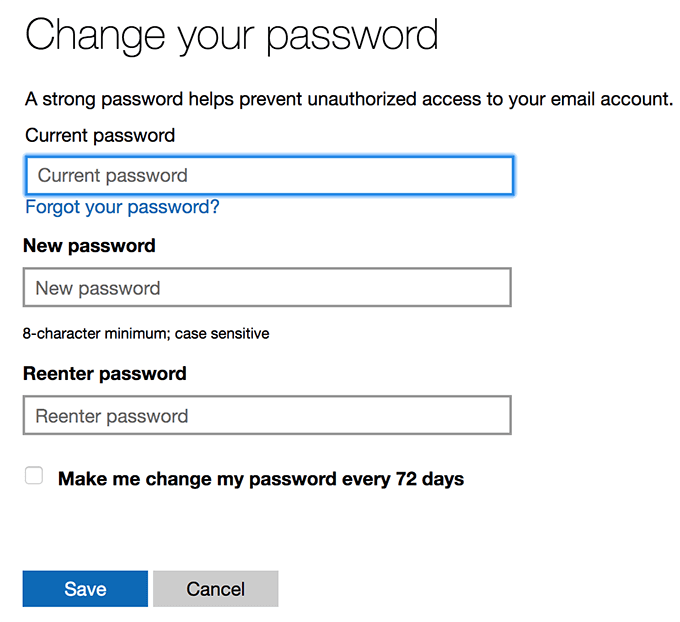
- Há uma opção chamada Faça -me mudar minha senha a cada 72 dias que você pode permitir que o Outlook solicite que você altere sua senha a cada 72 dias. Não é nada além de uma medida de segurança para manter sua conta protegida ainda mais.
Altere a senha do Outlook no Windows
Se você usar o Outlook como seu cliente de email no seu PC Windows, precisará atualizar sua senha sempre que alterar a senha do seu provedor de e -mail.
Desta forma, o Outlook poderá entrar na sua conta da Microsoft no servidor do seu provedor de e-mail e buscar novos e-mails para você. Se você não fizer isso, o Outlook lançará erros dizendo que a senha especificada está incorreta.
- Inicie o Panorama aplicativo no seu PC.
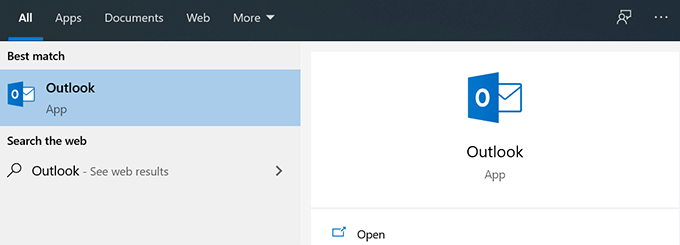
- Clique no Arquivo menu no topo para ver as opções principais do Outlook.
- No painel lateral direito, clique em Configurações de Conta e escolha Gerenciar perfis No menu recém -expandido.
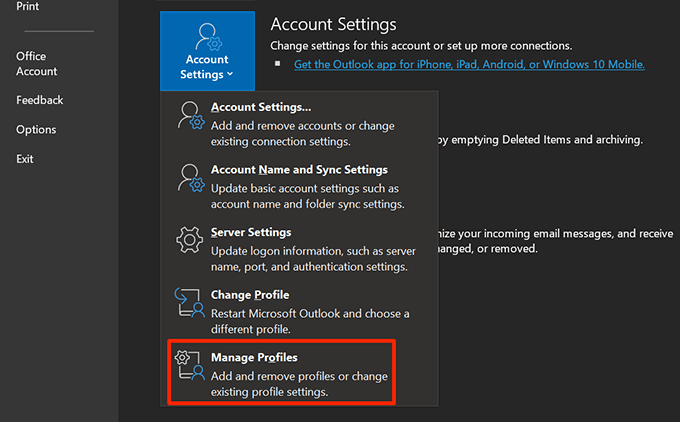
- Clique no Contas de e-mail botão para visualizar suas contas de e -mail.

- Você verá uma lista de todas as contas de email que você usa com o Outlook. Selecione a conta para a qual deseja alterar a senha na lista e clique em Mudar.
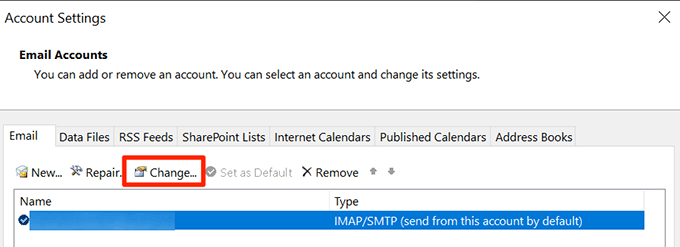
- A tela a seguir permite definir as configurações da conta de email escolhida. Como você está apenas procurando alterar a senha, coloque seu cursor no Senha campo e digite a nova senha.

- É uma boa ideia confirmar o Outlook pode se conectar ao seu servidor de e -mail depois de alterar a senha. Clique no Configurações da conta de teste botão para executar um teste de e -mail.
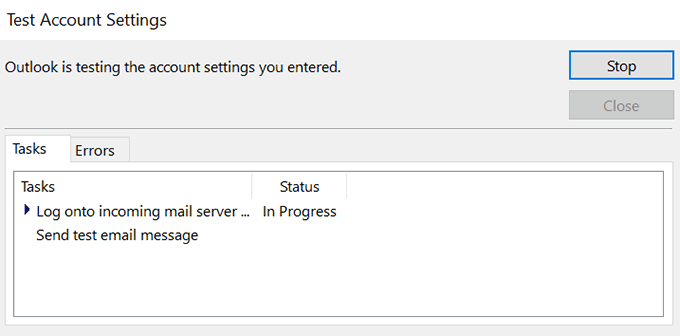
- Se tudo correr bem, você pode fechar todas as janelas abertas agora que sua senha do Outlook foi alterada com sucesso.
Altere a senha do Outlook no Mac
As etapas para alterar sua senha do Outlook em um Mac são um pouco diferentes da versão do Windows. Mas você pode alterar a senha para qualquer conta que você configurou com o Outlook em sua máquina.
- Clique em Plataforma de lançamento na doca, procure por Microsoft Outlook, e iniciá -lo.
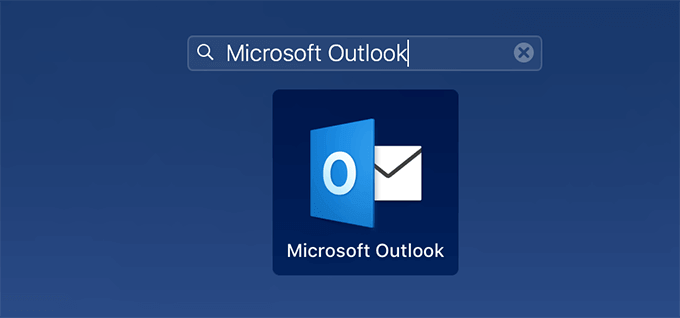
- Clique no Panorama menu na parte superior e selecione a opção que diz Preferências. Ele abrirá seu menu de configurações do Outlook.
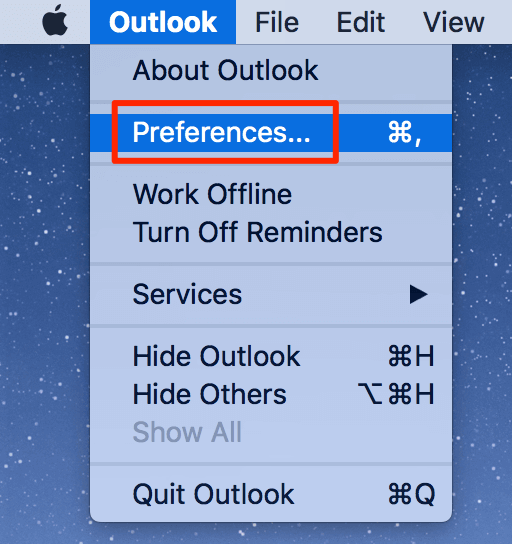
- Na tela seguinte, escolha o Contas opção para ver suas contas de e -mail do Outlook.
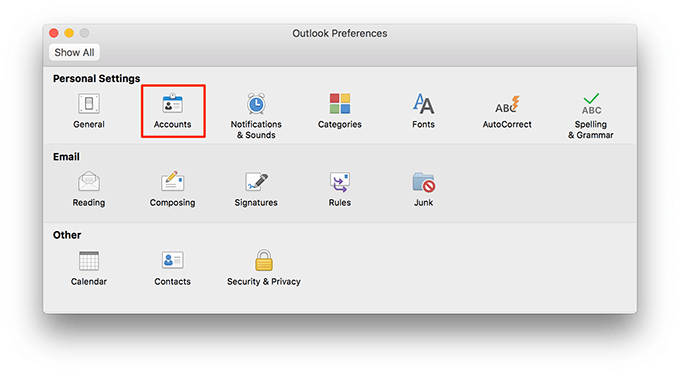
- Você verá uma lista de contas de email que você usa com o Outlook na barra lateral esquerda. Clique na conta para a qual deseja alterar a senha.
- No painel lateral direito, há um campo chamado Senha. Coloque seu cursor neste campo e digite a nova senha para sua conta.
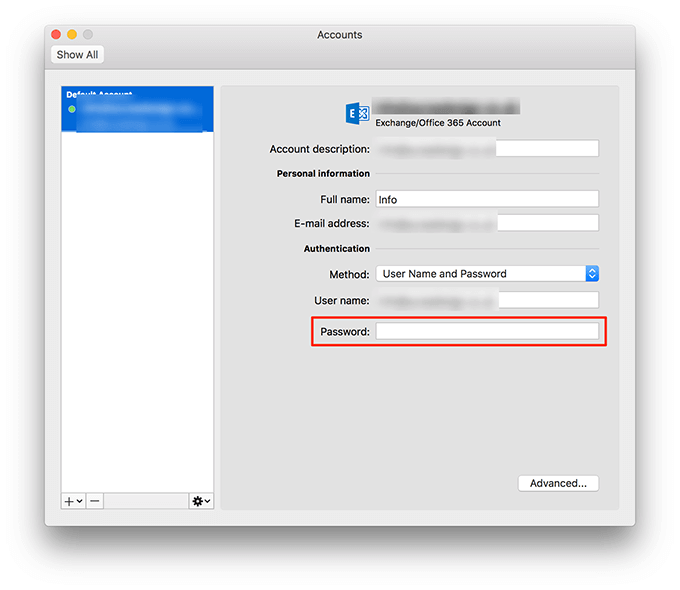
- Feche o painel quando você inserir sua nova senha e a senha será salva automaticamente.
Altere a senha do Outlook se sua conta for invadida
Se você acredita que alguém invadiu sua conta, você deve alterar sua senha do Outlook imediatamente para que o hacker não possa fazer login na conta. Se eles já estão conectados e você alterar a senha, eles serão automaticamente conectados em todos os seus dispositivos.
Você precisará redefinir sua senha com a Microsoft para fazer isso.
- Vá para o site do Outlook usando um navegador no seu computador.
- Digite seu endereço de e -mail do Outlook e clique em Próximo.
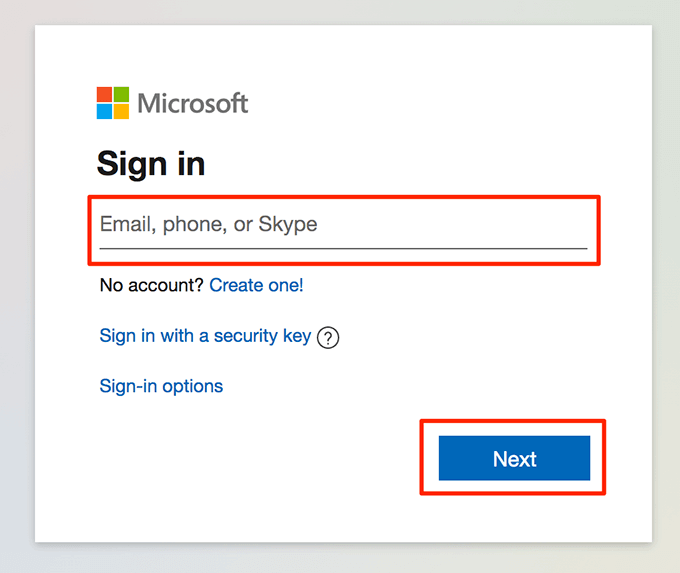
- Selecione os Esqueceu sua senha opção na tela seguinte. Isso ajudará você a alterar sua senha atual.
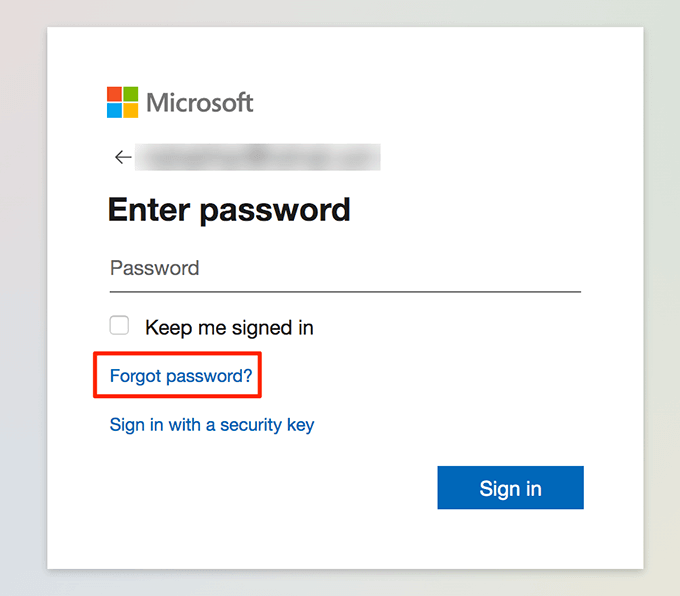
- O Outlook permitirá que você escolha um de seus métodos de recuperação para redefinir a senha da sua conta. No exemplo abaixo, ele enviará um código de recuperação para o seu endereço de e -mail padrão e você pode usar esse código para redefinir a senha.
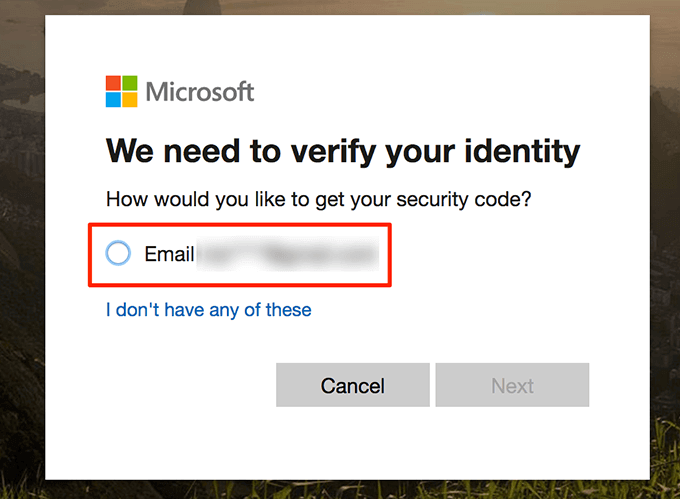
- Acesse sua conta de e -mail de recuperação e você encontrará o código em sua caixa de entrada. Observe o código.
- Volte para a tela de recuperação do Outlook, insira o código de recuperação e clique Próximo.
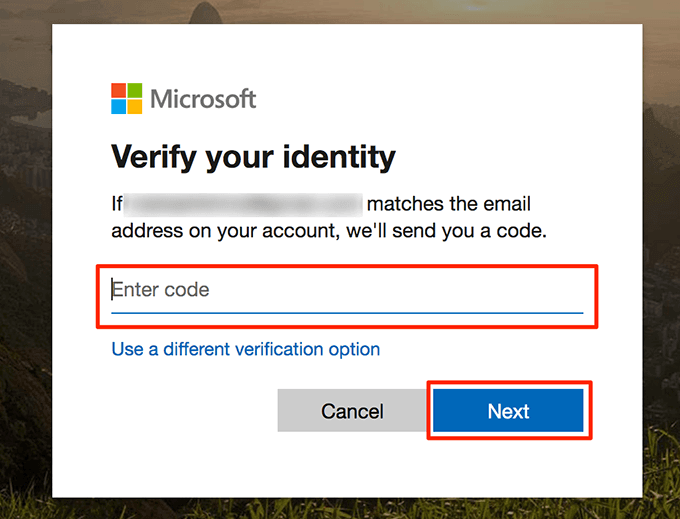
- Você pode alterar sua senha atual do Outlook.
Com que frequência você muda sua senha do Outlook? Você já encontrou problemas de senha com o Outlook em seu computador? Deixe-nos saber nos comentários abaixo.
- « Como queimar um disco de DVD com legendas
- As 8 melhores fontes on -line para efeitos especiais de tela verde »

